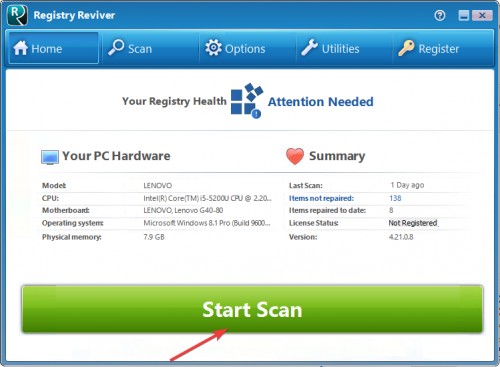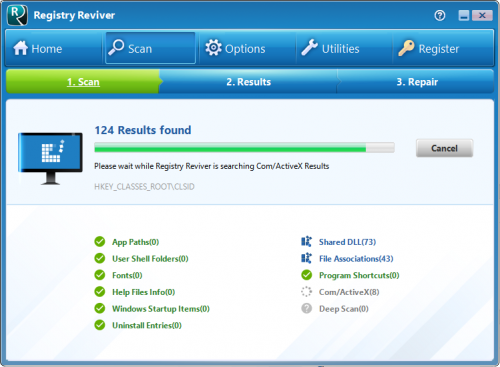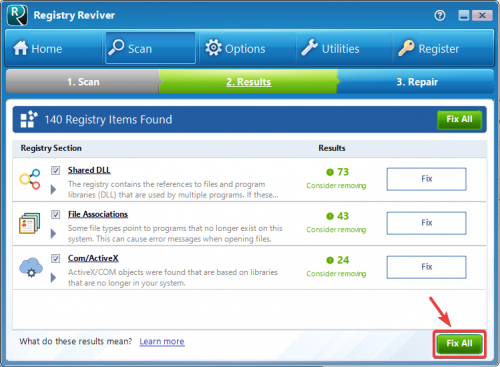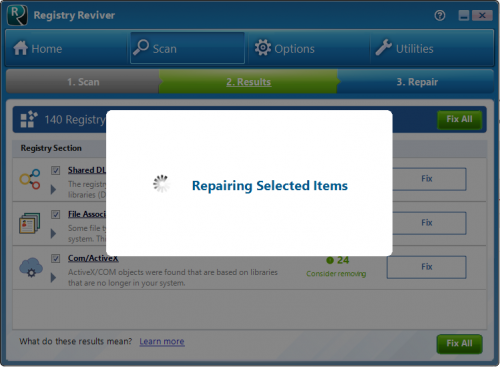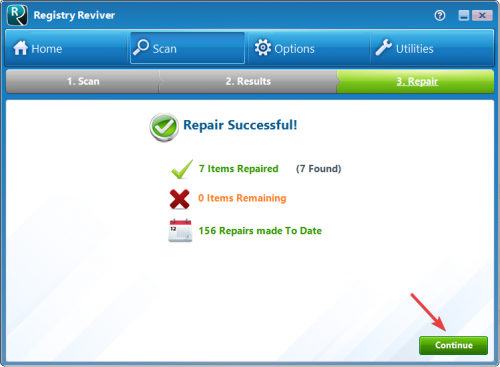Как использовать Registry Reviver для сканирования проблем и их устранения? (Визуальное руководство)How do I use Registry Reviver to scan for issues and repair them? (Visual Guide)
В кратком руководстве ниже показано, как с помощью Registry Reviver можно найти и исправить проблемы за 5 простых шагов!
1. Запустите Registry Reviver и нажмите кнопку Начать сканирование , чтобы начать сканирование вашего ПК.
3. Просмотрите результаты сканирования и нажмите кнопку « Исправить все» , чтобы устранить все обнаруженные проблемы.
5. После завершения ремонта вы увидите окончательные результаты, а статус вашего компьютера изменится на Отлично.
Это действительно так просто!